LibreOffice Writer — мощный редактор текстов (текстовый процессор). С его помощью можно создавать как простые текстовые документы, так и хорошо иллюстрированные книги.
Включает в себя следующие основные возможности:
- проверка орфографии;
- тезаурусы;
- схемы переносов;
- автозамена;
- поиск и замена;
- автоматическое создание оглавлений;
- шаблоны и стили;
- методы разметки страницы, включая врезки, колонки и таблицы;
- встраиваемая или связанная графика, электронные таблицы и другие объекты;
- встроенные инструменты рисования;
- составные документы, позволяющие соединить несколько отдельных документов в один;
- отслеживание изменений в версиях документов;
- интеграция с базами данных, в том числе с библиографическими;
- экспорт в PDF, включая закладки;
и многое другое.
Элементы управления
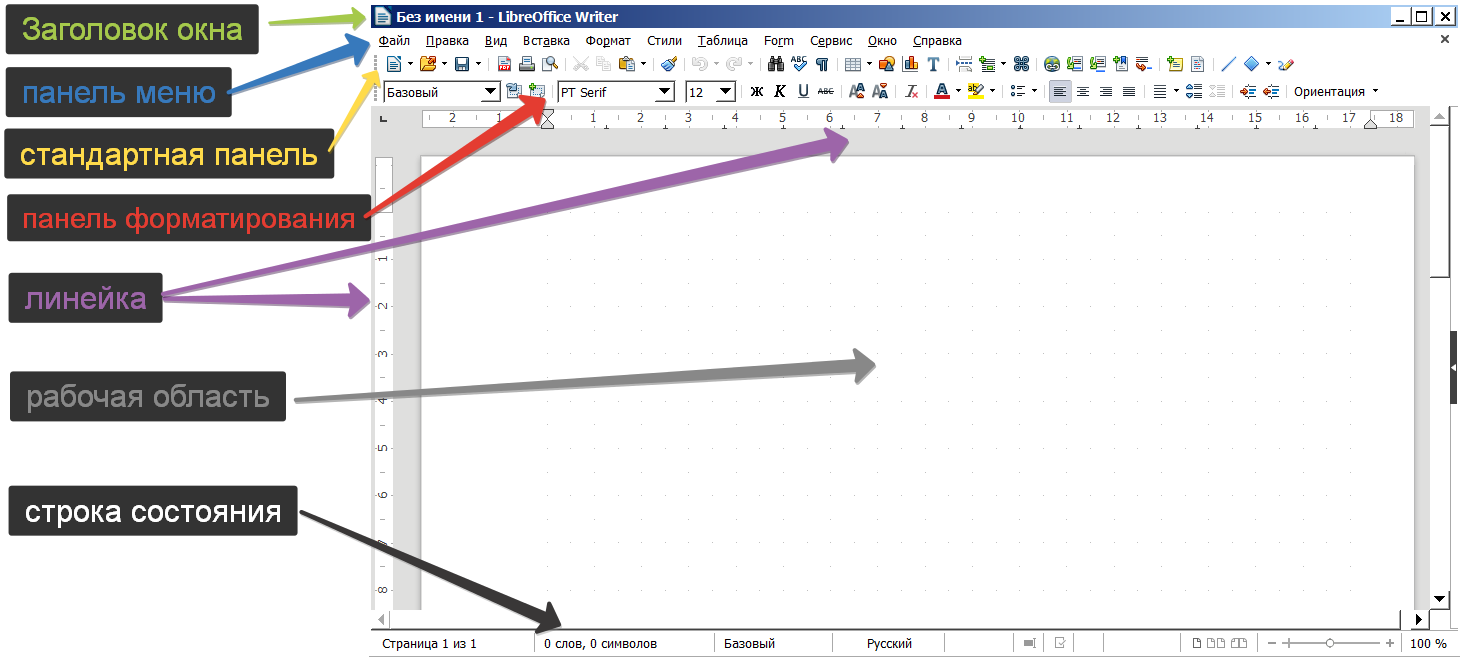
Разбор программы LibreOffice Writer
Панель меню (Главное меню) состоит из пунктов которые, раскрываются при нажатии на них и содержат различные команды.
Стандартная панель содержит основные, часто используемые команды (Сохранить, Печать, Экспорт в PDF, Поиск и т.д.).
На Панели форматирования размещены основные инструменты для форматирования текста (Стиль текста, шрифт, размер шрифта, отступы и т.д.
Линейки нужны для установки размера, а также для упрощенной организации элементов документа (таблиц, рисунков, схем).
Рабочая область это как раз и есть сам документ.
Строка состояния — область на которой отображается служебная информация (количество страниц, знаков)), активные функции (вставка, замена), кнопки для изменения размера и т.д.
Создаем и сохраняем документ
Запускаем программу LibreOffice Writer любым удобным способом, например как описано в Главе 1. Установка и запуск LibreOffice или нажав Пуск, Все программы, LibreOffice, Libreoffice Writer. Откроется пустой текстовый документ, который отображен в рабочей области. Щелкнем мышью по этому документу и введем текст: «Это мой первый документ».
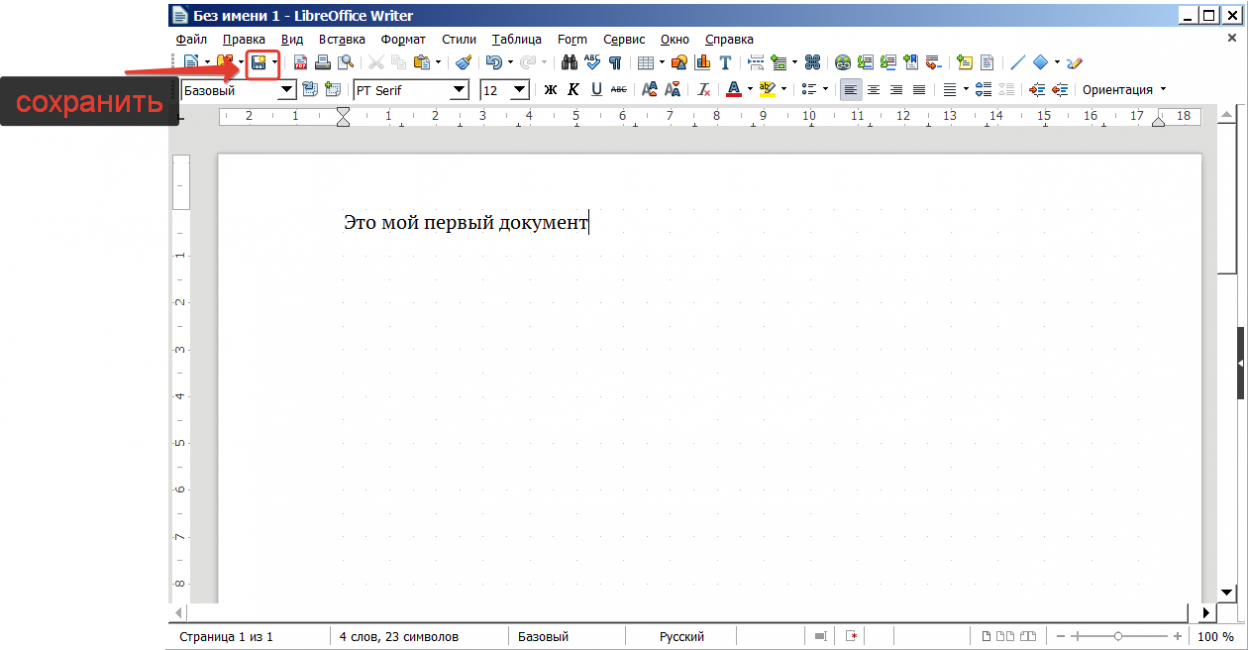
Сохраним наш документ, нажав кнопку сохранить. Обратите внимание, что жёлтая звёздочка на кнопке появляется только после внесения изменений в документ. Если просто открыть документ, то звёздочка не появляется. После нажатия на кнопку Сохранить открывается проводник Windows. Указываем место для сохранения документа, например Рабочий стол и имя файла — Первый документ.
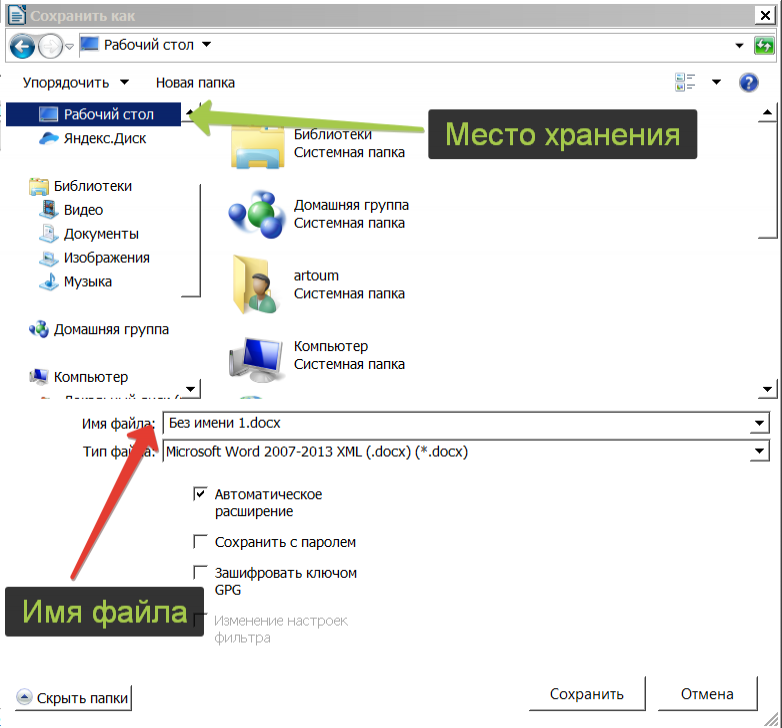
На рабочем столе появился документ с названием Первый документ. Теперь можно приступать к его редактированию просто кликнув по нему двойным щелчком мыши. В следующей главе превратим наш документ в объявление о продаже, рассмотрим форматирование текста.
Источник: mostik.info
Kwriter что это за программа
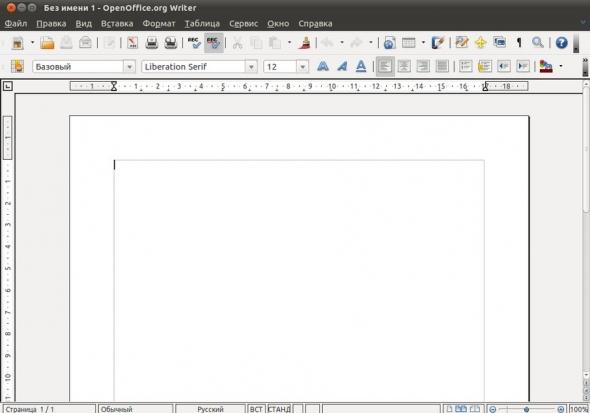
Writer — бесплатный текстовый редактор, входящий в состав всеми известного OpenOffice, который обладает огромным количеством всевозможных способностей, и прекрасно походящий для замены Wordpad или стандартного Notepad. Огромным преимуществом данного редактора является простота в использовании и легкость в установке.
Writer создан для редактирования простых текстов, но при этом его возможности, ни чем не уступают другим текстовым редакторам. То есть если необходима программа исключительно для создания текстовых документов – Writer является идеальным вариантом.
Возможности программы Writer
- Программа Writer идеально подходит для набора любого текста
- Например, с помощью Writer можно использовать в работе различные стили и шаблоны
- В данном текстовом редакторе возможны новые способы маркировки страниц, таблиц и так далее
- создание графических объектов и таблиц
- Writer содержит в себе очень удобные средства для рисования
- встроенная проверка орфографии
Какие особенности имеет Writer
Работать в данной программе можно с тремя основными типами документа – HTML, RTF, а также TXT. Работая с данной программой можно самостоятельно производить настройку текста, то есть выбирать шрифт, цвет и другие возможности работы с текстом. Также как и в других текстовых редакторах Writer имеет возможность различного выравнивания текста. Ну и, конечно же, вставки таблиц, картинок, ссылок, графиков, тоже доступны в текстовом редакторе Writer. Этот редактор имеет русский интерфейс и подобное другим редакторам оформление.
OpenOffice Writer – это одна из утилит программного пакета Опен Офис, которую в отличие от ее аналога MS Word можно скачать и установить на свой компьютер абсолютно бесплатно. Эта программа совместима с операционными системами Windows 8, 8 64-bit, 7, 7 64-bit, Vista, Vista 64-bit, XP, XP 64-bit, Mac, Linux. Она многофункциональна и проста в обращении, хоть и не лишена определенных недостатков.
Если вы решили скачать OpenOffice Writer, знайте, что она визуально и функционально не уступает в качестве популярному текстовому редактору MS Word, в подтверждение этого рассмотрим основные функции и возможности русской версии Опер Офис Writer.
Возможности и функции OpenOffice Writer

Функционал OpenOffice Writer достаточно сложно оценить при первом изучении программы, ведь ею могут пользоваться люди разных специальностей, требуя при этом от софта выполнения различных задач. На инструментально панели открытого файла OpenOffice Writer можно увидеть много полезных функциональных кнопок:
- экспортирование документа в формат PDF. По сравнению с MS Word программа OpenOffice Writer способна сформировать PDF-файл меньшего объема приблизительно на треть;
- форматирование шрифта;
- постройка таблиц. Эта функция в OpenOffice Writer несколько недоработана, так как позволяет строить таблицы только установленного образца. Можно прибегнуть к помощи другой утилиты из пакета Опен Офис, OpenOffice Calc, и импортировать нестандартную таблицу оттуда, но это уже не так удобно, как если бы в программе изначально была установлена функция рисования произвольных таблиц;
- проверка орфографии. Слова с орфографическими ошибками будут подчеркиваться красным, а вот несогласованные предложения никак не будут обозначены и рискуют остаться неисправленными;
- через «галерею» можно добавлять в файл OpenOffice Writer графические элементы, фоны и звуки, при этом сама процедура добавления во многом значительно проще, чем в Ворде;
- при помощи панели рисования можно делать простые схемы и фигурные надписи, выделять объекты разными цветами с любой характеристикой границ и заливок. В OpenOffice Writer можно добавлять подписи и полосы нужной толщины, минусом в использовании графической панели Опен Офис Врайтер является отсутствие автоматических рамок для фигурных элементов.

Бесспорным минусом OpenOffice Writer в сравнении с Вордом является появление некоторых функций в отдельно стоящих окнах. Отдельно открывается поиск по документу справка, размах, таблицы стилей и многое другое. Также в файлах Опен Офис Врайтер невозможно регулировать масштабы документа, а при нажатии стандартных для Ворда сочетаний кнопок OpenOffice Writer может отреагировать совершенно неадекватно. Чтобы оценить функционал данного программного обеспечения, достаточно бесплатно скачать русскую версию OpenOffice Writer.
При всех положительных и отрицательных сторонах OpenOffice Writer предоставляет пользователям следующие возможности:
- сохранять и открывать файлы разных форматов;
- проверять документ на наличие орфографических ошибок;
- работать с таблицами;
- менять стили;
- добавлять изображения и мультимедиа файлы;
- устанавливать дополнительные плагины для расширения функционала;
- быстро и легко пользоваться программой на разных языках;
- использовать OpenOffice Writer в портативном варианте на любом компьютерном устройстве без инсталляции.
Чтобы воспользоваться этими функциями, предварительно нужно скачать русскую версию OpenOffice Writer.
Интерфейс Опен Офис Writer
Визуально OpenOffice Writer очень напоминает MS Word. Глаза приятно радует горизонтальный переход цветов, также привычным является расположение функциональных кнопок на панели инструментов. Разница с MS Word заключается в том, что иконки в Опен Офис Врайтер выполнены в мультяшном стиле, хотя и очень схожи с аналогом.
У Ворда и OpenOffice Writer главное меню очень похоже и по содержанию, и по оформлению, но в рассматриваемой утилите редко используемые пользователем пункты не прячутся, а в остальном редактор прост в обращение, выглядит красиво и стильно. Любой пользователь сможет в кратчайшие сроки овладеть этим софтом, благодаря привычному и схожему с MS Word интерфейсу, для этого утилиту нужно изначально скачать и установить на компьютер. Сделать это можно полностью бесплатно.
Работа в OpenOffice Writer
После того как вы скачали и установили русскую версию Опен Офис Writer, программу нужно запустить, а затем открыть созданный документ или сформировать новый. После этих действий откроется основное окно утилиты, где и проводится главная работа с файлом.
В текстовом редакторе OpenOffice Writer можно выполнять следующие действия:
- выделять текст;
- изменять размер шрифта;
- изменять величину букв;
- форматировать, удалять и изменять абзацы;
- редактировать набранный текст.
OpenOffice Writer имеет функцию автозаполнения, то есть когда ранее уже было написано слово, впоследствии вы набираете его первые буквы, редактор может сам добавлять оставшуюся часть. Если Опен Офис Врайте неправильно определил окончание слова, нужно продолжать написание слова далее, в противном случае достаточно нажать Enter для автозаполнения.
Скачать OpenOffice Writer бесплатно
Если вы хотите приступить к работе на удобном и многофункциональном текстовом редакторе, советуем для этого скачать OpenOffice Writer бесплатно на русском языке. Если вы в прошлом пользовались офисным софтом, то освоение функционала Опен Офис Writer не займет у вас много времени.

Простой и расширяемый текстовой редактор.

KWrite — является простым и расширяемый плагинами Qt (Qt Designer based text editor) текстовой редактор из состава среды рабочего стола KDE.

Текстовой редактор KWrite создан Йохеном Вильгельми (Jochen Wilhelmy) в 2000 году, но в последующим был переписан с поддержкой технологии KParts (технология позволяющая одним приложениям использовать функциональные возможности других) и теперь может быть встроен в любое другое KDE приложение в качестве компонента редактирования текста.

KWrite является частью пакета kdebase и объединён с Kate, но имеет простой (упрощенный) однооконный пользовательский интерфейс (не поддерживает создание вкладок, новый документ открывается в новом окне), но как у большинства KDE приложений настраиваемую панель инструментов.

В KWrite реализованы только самые простые функциональные возможности по редактированию текста (предназначен в основном для редактирования обычных текстовых файлов), для более сложных (расширенных) действий с текстом в среде рабочего стола KDE предназначен текстовой редактор Kate.

KWrite создавался как редактор для программиста, но теперь он является упрощённой, частичной альтернативой мощным текстовым редакторам для быстрого выполнения простых действий в текстовых файлах.

Несмотря на простоту KWrite имеет множество возможностей, таких как создание закладок, подсветку синтаксиса (для множества языков программирования), выбор режима конца строки, объединения и переноса строк.

KWrite автоматически определяет кодировку файлов (можно задать самому и преобразовывать в нужную), имеется проверка орфографии (с возможностью выбора словарей), поддерживает перетаскивание (функция Drag-and-drop / Перетащи и брось) как локальных файлов так и файлов с FTP.

KWrite имеет режим «Только для чтения» (блокирующий любое добавления текста, а так же изменение форматирования), а так же возможность экспорта документов в HTML.

KWrite может управляться с помощью мыши и клавиатурными сочетаниями (полностью настраивается).
Источник: auto-technologies.ru
Текстовый редактор Writer
Текстовый редактор Writer из открытого и свободного пакета OpenOfice.org является аналогом Word, удовлетворяющим потребностям подавляющего числа пользователей. Его интерфейс повторяет инструменты Word до версии 2007 г. Конечно, имеются и свои особенности. Важным преимуществом программы является её совместимость, т. е. документы могут быть сохранены как в оригинальном формате ODT, так и в других форматах, включая DOC, HTML или даже формат PDF.
Замечательным можно назвать справочное сопровождение программы, которое по существу является учебником к ней.

Текстовый документ в среде программы-редактора

У каждого объекта текстового документа свои признаки (свойства), и с каждым объектом могут совершаться определённые действия. Однако прежде, чем совершать эти действия или использовать признаки, объект следует выбрать.
К основным приемам работы с текстом в текстовом редакторе относятся:
•создание (набор) текстового документа;
• редактирование текстового документа;
• форматирование текстового документа;
• сохранение текстового документа на внешних носителях;
• вывод на печать текстового документа (“твёрдая копия”).
Важной составляющей работы в текстовом редакторе является буфер обмена – область оперативной памяти компьютера, куда могут помещаться объекты текстовых документов или объекты других приложений для последующей вставки в нужном месте. Для использования буфера обмена в стандартной панели (или в панели быстрого доступа для Word 2007) используются кнопки Вырезать, Копировать, Вставить.
Их совершают с помощью клавиатуры, мыши и буфера обмена.
Сведения о текстовом документе и его составе можно получить, используя пункты Главного меню Файл / Свойства / вкладка Статистика.
Форматирование — преобразование, изменяющее форму представления (внешний вид) текстового документа.
• Форматирование страницы (поля, границы текста, размер и расположение)
•Форматирование абзацев (выравнивание, красная строка, интервалы, положение на странице, перенос слов).
•Форматирование символов (шрифт – вид, размер (кегль), алфавит, начертание, цвет символа/фона, дополнительные эффекты – верхний/нижний индекс).
Источник: studopedia.su